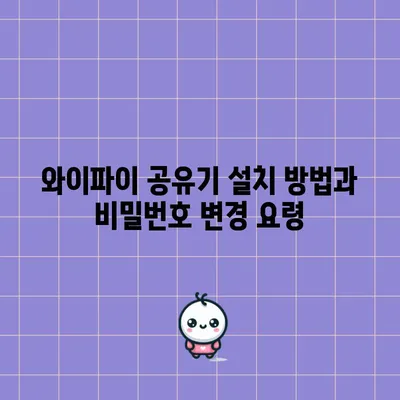와이파이 공유기 설치방법 알아보기 비밀번호 변경
와이파이 공유기 설치 방법과 비밀번호 변경 방법을 알아보세요. 올바른 설치로 안정적인 인터넷 환경을 구축하세요.
와이파이 공유기 설치 준비하기
와이파이 공유기 설치방법 알아보기와 비밀번호 변경을 원하신다면, 먼저 필요한 장비와 준비물을 확인해야 합니다. 기본적으로 요구되는 장비는 공유기 본체, 전원 어댑터, 이더넷 케이블입니다. 이 외에도 설치를 원활하게 진행하기 위해 메모리 슈퍼는 비밀번호 변경과 네트워크 환경을 안정적으로 관리하는 데 필수적인 역할을 합니다.
설치 위치가 중요합니다. 와이파이 신호가 집 전체에 고르게 퍼질 수 있도록 중앙에 배치하는 것이 좋습니다. 설치할 공간은 반드시 높은 위치를 선택하며, 신호 장애물을 최소화해야 합니다. 예를 들어, 벽, 금속 물체 및 전자기기 근처는 피하는 것이 좋습니다.
또한, 인터넷 서비스 제공업체(ISP)로부터 제공받은 모뎀과의 연결 방법을 이해하는 것도 중요합니다. 모뎀과 공유기를 연결하는 과정은 대부분 간단하지만, 매뉴얼을 통해 명확한 방법을 숙지하는 것이 필요합니다. 설치 전, 공유기와 모뎀을 연결할 케이블의 길이도 고려해야 하며, 장비가 각각의 비밀번호와 같은 보안적 요소를 어떻게 관리할 계획인지도 미리 정리해두는 것이 좋습니다.
| 준비물 | 설명 |
|---|---|
| 공유기 본체 | 인터넷을 무선으로 제공하는 장치 |
| 전원 어댑터 | 공유기에 전력을 공급하는 장치 |
| 이더넷 케이블 | 모뎀과 공유기 연결을 위한 케이블 |
| 설치 공간 | 와이파이 신호가 고르게 퍼질 수 있는 중앙 위치 |
💡 KT 라우터 설정의 모든 과정을 단계별로 알아보세요. 💡
와이파이 공유기 설치 단계
와이파이 공유기 설치 방법을 따라하기 위해서는 몇 가지 단계가 있습니다. 이 과정은 단계적으로 진행되며, 위의 준비 단계가 먼저 이루어져야 합니다. 실제 설치는 다음과 같이 진행됩니다.
-
모뎀과 공유기 연결: 모뎀에서 나오는 이더넷 케이블을 공유기의 WAN 포트에 연결합니다. 이 과정에서 주의할 점은 잘못된 포트에 연결하지 않도록 하는 것입니다. 일부 공유기 모델은 포트가 다르게 배치되어 있으므로 주의가 필요합니다.
-
전원 연결 및 작동: 전원 어댑터를 공유기에 연결하고, 공유기의 전원을 켭니다. LED 표시등이 켜져야 정상 작동하는 것입니다. 그렇지 않을 경우 전원 연결 상태를 점검해야 합니다.
-
네트워크 설정 진행: 웹 브라우저를 열고 기본 설정 페이지에 접속합니다. 일반적으로 공유기 설정 페이지는 특정 IP 주소(예: 192.168.0.1)에서 접근할 수 있습니다. 이 주소를 입력하면 로그인 페이지가 나타나며, 일반적으로 기본 아이디와 비밀번호가 제공됩니다.
-
SSID 및 비밀번호 설정: 네트워크 이름(SSID)과 비밀번호를 설정합니다. 보안을 강화하기 위해 반드시 강력한 비밀번호를 사용하는 것이 좋습니다. 이 단계에서는 다른 사용자에게 노출되지 않도록 주의해야 합니다.
-
설정 저장 및 재부팅: 모든 설정을 저장한 후, 변경 사항을 적용하기 위해 재부팅합니다. 이 과정이 없으면 설정이 적용되지 않을 수 있습니다.
이러한 단계들을 통해 간단하게 와이파이 공유기를 설치할 수 있습니다. 사용자의 실제 환경에 따라 문제에 직면할 수 있으니 이 점 또한 염두에 두어야 합니다.
| 단계 | 설명 |
|---|---|
| 모뎀 연결 | 이더넷 케이블을 WAN 포트에 연결 |
| 전원 연결 | 전원 어댑터 연결 후 전원 버튼 작동 |
| 설정 페이지 접속 | 브라우저에 IP 주소 입력 및 로그인 |
| SSID 및 비밀번호 설정 | 강력한 비밀번호로 보안 강화 |
| 재부팅 | 변경 사항 저장 후 재부팅 |
💡 안전한 와이파이 연결을 위한 필수 보안 팁을 알아보세요. 💡
와이파이 성능 최적화
와이파이 공유기를 설치한 후에는 성능을 극대화하기 위한 최적화 작업이 필요합니다. 최적화에 있어 직면할 수 있는 많은 요소가 있으며, 이를 통해 신호 품질을 향상시킬 수 있습니다.
가장 기초적인 방법은 공유기의 위치 조정입니다. 중간 높이에 배치할수록 신호가 고르게 퍼지지만, 주변 장애물에 대해 부정적인 영향을 줄 수 있는 요소를 탐색해야 합니다. 예를 들어, 두꺼운 벽이나 금속 가구는 신호를 약화할 수 있으므로, 가능한 한 이러한 요소로부터 거리를 두는 것이 좋습니다.
또한, 채널 설정 조정도 중요합니다. 다양한 기기가 동일한 주파수 채널을 사용하면 간섭이 발생하여 성능이 저하될 수 있기 때문입니다. 설정 페이지에서 채널을 변경해 보십시오. 2.4GHz 대역과 5GHz 대역에서 각각 다른 채널을 시도해보면 더 나은 결과를 얻을 수 있습니다.
마지막으로, 펌웨어 업데이트가 필수적입니다. 이러한 업데이트는 보안 향상과 성능 개선의 핵심입니다. 제조사의 웹사이트에서 제공되는 최신 펌웨어를 찾아 설치하면 더욱 안정적인 네트워크를 maintain 할 수 있습니다.
이런 최적화 방법들은 단순하지만 기능적으로 매우 중요한 역할을 해낼 수 있습니다.
| 최적화 방법 | 설명 |
|---|---|
| 공유기 위치 조정 | 장애물 최소화를 위한 최적 위치 설정 |
| 채널 설정 조정 | 간섭 최소화를 위한 채널 재설정 |
| 최신 펌웨어 설치 | 성능 향상 및 보안 강화를 위한 업데이트 |
💡 KT 라우터 설정을 쉽게 이해하고 바로 적용해 보세요! 💡
와이파이 보안 강화 설정
와이파이 보안을 강화하는 것은 매우 중요합니다. 많은 사용자들이 네트워크 보안에 소홀해서 해킹이나 개인 정보 유출의 위험에 처할 수 있으므로, 기본적인 보안 설정 방법을 숙지하는 것이 필수적입니다.
맨 먼저, WPA2 또는 WPA3 암호화 방식을 사용하는 것이 좋습니다. 이러한 암호화 방식은 현재 가장 강력한 보안 체계로 인정받고 있습니다. 설정 페이지에서 이 암호화 방식을 선택하십시오. 또한 비밀번호를 설정할 때는 영어, 숫자, 특수 문자를 조합한 강력한 양식을 권장합니다.
다음으로, SSID를 숨기는 방법을 고려해볼 수 있습니다. 네트워크 이름을 숨기면 외부에서 네트워크를 검색할 수 없게 되어, 불필요한 접근을 방지할 수 있습니다. 이뿐만 아니라, MAC 주소 필터링 기능을 활성화하면 지정된 기만 네트워크에 접근할 수 있게 할 수 있습니다.
이러한 조치들은 네트워크의 보안을 대폭 강화하는 데 기여할 것입니다. 사용자가 공유기를 설치할 때 보안 설정을 간과해서는 안 됩니다.
| 보안 설정 방법 | 설명 |
|---|---|
| WPA2/WPA3 사용 | 강력한 암호화 방식으로 설정 |
| SSID 숨김 설정 | 외부인의 네트워크 접근 차단 |
| MAC 주소 필터링 사용 | 지정된 기기만 접근 가능하도록 설정 |
💡 KT 라우터의 포트 포워딩 설정 방법을 지금바로 알아보세요. 💡
문제 발생 시 대처 방법
와이파이 공유기 설치 과정에서 문제가 발생할 수 있습니다. 예를 들어, 네트워크가 불안정하거나 인터넷 연결이 되지 않는 경우가 발생할 수 있습니다. 이럴 때 수행해야 할 기본적인 트러블슈팅 과정의 단계는 다음과 같습니다.
-
모든 케이블 연결 확인: 우선 모든 케이블이 제대로 연결되어 있는지 확인하고, 손상된 케이블은 없는지 점검해보아야 합니다.
-
공유기 및 모뎀 재부팅: 가장 기본적인 방법이지만 효과적입니다. 공유기와 모뎀을 모두 재부팅해보십시오. 재부팅은 종종 발생한 문제를 해결해줄 수 있습니다.
-
네트워크 설정 초기화: 문제가 지속된다면 설정 페이지에서 네트워크 설정을 초기화해보세요. 초기화 후, 다시 설치 단계를 따라 네트워크를 설정해야 합니다.
-
최신 펌웨어 업데이트: 일부 문제는 펌웨어 업데이트를 통해 해결될 수 있습니다. 최신 버전의 펌웨어로 업데이트하여 최신 보안 패치 및 기능을 적용하십시오.
-
고객 지원 센터 문의: 위의 단계를 모두 시도했음에도 불구하고 문제가 해결되지 않는다면, 제조사의 고객 지원 센터에 문의하는 것이 필요합니다. 전문가의 도움을 받을 수 있습니다.
| 문제 해결 단계 | 설명 |
|---|---|
| 케이블 연결 확인 | 모든 연결 상태 점검 |
| 공유기/모뎀 재부팅 | 간단한 방법으로 문제 해결 |
| 네트워크 초기화 | 기본 설정으로 되돌려 문제 해결 |
| 펌웨어 업데이트 | 최신 기능 및 보안 향상을 위한 업데이트 |
| 고객 지원 문의 | 전문적인 지원을 받을 수 있는 방법 |
💡 KT 라우터 설정의 모든 과정을 쉽게 익혀보세요. 💡
와이파이 네트워크 확장 방법
가정이나 사무실의 구조에 따라 와이파이 신호가 특정 영역까지 도달하지 못할 수 있습니다. 이러한 경우에는 네트워크 확장을 고려해야 합니다. 여러 방법들이 있으며, 각 방법의 장단점이 다릅니다.
-
무선 확장기: 설치가 간편하지만, 속도가 저하될 가능성이 있습니다. 즉, 확장기가 신호를 중계하기 때문에 신호 품질이 저하될 수 있습니다.
-
메시 네트워크: 매우 강력한 신호를 제공하지만, 비용이 증가합니다. 여러 대의 장치가 연결되어 있어도 안정적인 성능을 나타내므로 대규모 공간에 적합합니다.
-
파워라인 어댑터: 전기선 안을 통한 신호 전송으로 안정적인 연결을 제공하지만, 전기선에 의존하기 때문에 다른 전자기기에서 발생하는 잡음에 영향을 받을 수 있습니다.
각 확장 방법은 사용자의 환경에 맞게 선택할 수 있습니다. 특정 방식이 항상 최선이 아닙니다. 따라서 환경과 사용 패턴에 따라 적절한 방식을 선택하는 것이 중요합니다.
| 확장 방법 | 장점 | 단점 |
|---|---|---|
| 무선 확장기 | 편리한 설치 | 속도 저하 가능 |
| 메시 네트워크 | 강력한 신호 | 비용 증가 가능 |
| 파워라인 어댑터 | 안정적인 연결 | 전기선 의존 |
💡 KT 라우터 포트 포워딩 설정을 쉽게 배우고 네트워크를 최적화하세요. 💡
결론
와이파이 공유기 설치는 간단하지만 매우 중요한 과정입니다. 올바른 설치와 설정을 통해 안정적인 인터넷 연결을 확보하고 네트워크 성능을 최적화할 수 있습니다. 공유기를 가능한 중앙에 배치하고 최신 펌웨어로 업데이트하고 보안 설정을 강화하는 등의 방법을 통해 더욱 효과적으로 사용할 수 있습니다. 사용자의 문제를 신속하게 해결하고 필요한 경우 네트워크 확장을 고려할 수 있는 습관을 들이는 것이 중요합니다. 이러한 방법을 통해 최적의 와이파이 환경을 구축하시길 바랍니다.
💡 KT 라우터 설정, 자세히 알아보고 쉽게 따라해 보세요. 💡
자주 묻는 질문과 답변
💡 KT 라우터의 보안 설정, 지금 바로 알아보세요. 💡
Q1. 와이파이 공유기 설치는 어떻게 하나요?
A. 모뎀과 공유기를 연결하고 전원을 켠 후, 네트워크 설정을 진행합니다. 설정 페이지에서 네트워크 이름과 비밀번호를 설정하고 저장하면 됩니다.
Q2. 와이파이 성능을 최적화하는 방법은?
A. 공유기를 중앙에 배치하고 장애물을 최소화하며, 채널 설정을 조정하고 최신 펌웨어로 업데이트하세요.
Q3. 와이파이 보안을 강화하려면 어떻게 해야 하나요?
A. WPA2 또는 WPA3 암호화 방식을 사용하고, 강력한 비밀번호를 설정하며, SSID를 숨기고 MAC 주소 필터링을 사용해야 합니다.
와이파이 공유기 설치 방법과 비밀번호 변경 요령
와이파이 공유기 설치 방법과 비밀번호 변경 요령
와이파이 공유기 설치 방법과 비밀번호 변경 요령